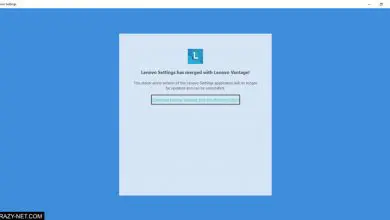كيفية تحويل كاميرا الهاتف الى ويب كام بدون كابل او برامج

في هذا المقال سوف اخبرك عن كيفيه تحويل الهاتف الى ويب كام لمن يحتاج الى ويب كام او كاميرا ويب من اجل استخدامها لعمل اجتماع على zoom او غيره من او تطبيقات الاخرى, او من يحتاجها لأنشاء بث مباشر او تسجيل شرح على جهازه الكمبيوتر ويحتاج الى كاميرا موصله بشكل مباشر على برنامج لتسجيل الشاشة مثل OBS
كيف تحويل كاميرا الهاتف الي ويب كام باستخدام موقع vdo.ninja
موقع vdo.ninja هو منصة عبر الإنترنت تمكنك من إنشاء غرف اجتماعات افتراضية وتوصيل كاميرا الهاتف الذكي بجهاز الكمبيوتر الخاص بك لاستخدامها ككاميرا ويب. يمكنك استخدام vdo.ninja على العديد من منصات الأجهزة والمتصفحات للتواصل ومشاركة الفيديو والصوت مع الآخرين عبر الإنترنت.
لتحويل كاميرا هاتفك إلى ويب كام باستخدام vdo.ninja، اتبع الخطوات التالية:
قم بزيارة موقع vdo.ninja على متصفحك الإلكتروني ثم انقر على زر “Create Reusable Invite” لأنشاء غرفة للبدء في تحويل كاميرا الهاتف الي ويب كام

سوف تظهر لك هذه الصفحة و لكن باللغة الانجليزية و لكنني قمت بترجمتها للغة العربية حتي تفهم ما تعنيه هذه الخيارات, اولهم و هو عليك في قائمة “Target video resolution”, ان تختار دقة الفيديو الذي تريدها مثل 480 او 720 او 1080p اختر ما يناسبك و تريد بث.
يمكن ايضاً السماح ببعض الخيارات الأخرى مثل اذا كنت تريد ترميز عالي الجودة اذاً اختر VP9 و هو الترميز التي تستخدمه اليوتيوب في ضغط الفيديوهات مع الحفاظ علي نفس الجودة, و لكن انصحك به اذا كان الانترنت لديك سريع بعض الشيء في الرفع.
بعد ذلك اضغط علي “GENERATE THE INVITE LINK” او أنشئ رابط الدعوة كما في الصورة :

لتظهر اليك هذه الصفحة به مجموعة من الروابط, اول شيء يجب فعله هو رابط “Guest Invite Link” ذات الخلفية البيضاء تقوم بكتابته في متصفح هاتفك, و نعم هذه الطريقة تعمل علي متصفحات الهاتف بدون الحاجة الي تثبيت اي تطبيقات و هذا ما يميزه
او يمكنك قراءة QR CODE عن طريق كاميرا هاتفك للوصول الي الرابط بشكل اسرع لتفتح لك صفحة اخري تعمل فيها كاميرا هاتفك كل ما عليك هو الضغط علي كلمة “START” لبدء البث و الاستخدام
ثم نبدئ في الخطوة الثانية للشرح و هو تحميل و تثبيت برنامج OBS الغني عن التعريف و الذي من خلاله يمكنك عمل بث مباشر علي جميع الشبكات و مواقع التواصل الاجتماعي او تسجيل الشاشة ولا تقلق هو مجاني بالكامل لأنه مفتوح المصدر :
بعد تحميله و تثبيته افتحه و اضغط علي “add source” ثم اختار منه “Browser” كما في الصورة و بعدها قم بإضافة الرابط الظاهر لك في الموقع التي خلفيته حمراء كما في الصورة التي في الأعلى

و هكذا تكون انتهيت من تحويل كاميرا الهاتف الى ويب كام بدون كابل و بدون اي تعقيدات او برامج تحتاج الي شرائها او تثبيتها و لكن كما رأيت من خلال الشرح ان هذه الطريقة تعتمد علي الانترنت بشكل اساسي لذلك يجب ان يكون لديك انترنت بسرعة مقبولة من اجل ان تستخدمه بدون اي تقطيع اثناء بث الصورة